Cserélje ki a parancssort PowerShellre a Windows 10 WinX menüjében
Ha jobb gombbal kattint a Windows 10 asztali képernyőjének bal alsó sarkára, megjelenik a WinX menü, amely többek között a Parancssort(Command Prompt) jeleníti meg . Ha kívánja, a Parancssort(Command Prompt) lecserélheti PowerShellre(PowerShell) ebben a WinX Power menüben(WinX Power Menu) .

A Windows PowerShell(Windows PowerShell) egy parancssori shell és szkriptnyelv, amelyet kifejezetten a rendszeradminisztráció és a hatékony felhasználók számára fejlesztettek ki a Windows operációs rendszer és a Windowson futó alkalmazások adminisztrációjának(Windows) vezérlésére és automatizálására .
(Replace Command Prompt)Cserélje ki a parancssort PowerShellre(PowerShell) a WinX menüben(WinX Menu)
Használhatja az összes parancs futtatására, amelyet a CMD -n futtathat, valamint a PowerShellben(PowerShell) is, így néhányan inkább a WinX menüben(WinX Menu) jeleníthetik meg a PowerShellt(PowerShell) . Ennek módját a Windows 10 is kínálja .
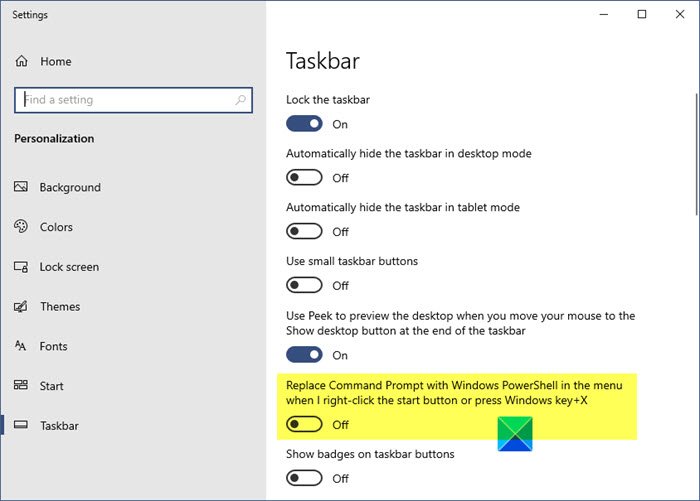
A parancssor(Command Prompt) lecserélése PowerShellre(PowerShell) a Windows 10 WinX Power(WinX Power Menu) menüjében :
- Kattintson a jobb gombbal(Right-click) a Windows 10 tálcájára
- Válassza a Tálca beállításait
- Itt állítsa a kapcsolót Be állásba a – Replace Command Prompt with Windows PowerShell in the menu when I right-click the lower-left corner or press Windows key+X .
Kapcsolódó: (Related:) Visszatérés Nyissa meg itt a parancssort a PowerShell helyett az Explorerben(Get back Open Command Prompt here instead of PowerShell in Explorer) .
Windows 8.1 rendszerben
Ha a Windows 8.1 WinX Power menüjében(WinX Power Menu) a parancssort (Command Prompt)PowerShellre(PowerShell) szeretné cserélni , kattintson jobb gombbal a Windows 8.1 tálcájára, és válassza a Tulajdonságok parancsot a Tálca(Taskbar) tulajdonságai mező megnyitásához.
Most a Navigáció(Navigation) lapon megjelenik a Parancssor cseréje(Replace Command Prompt) Windows PowerShellre(Windows PowerShell) opció a menüben, amikor a jobb gombbal a bal alsó sarokra kattintok, vagy megnyomom a Windows billentyű+X billentyűt.
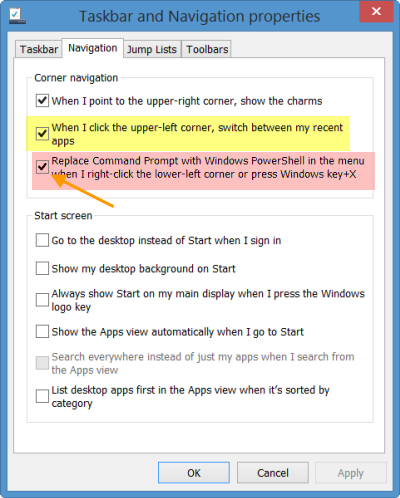
Alapértelmezés szerint ez az opció be van jelölve. Törölje a jelölést, kattintson az Alkalmaz(Apply) és Kilépés(Exit) gombra .
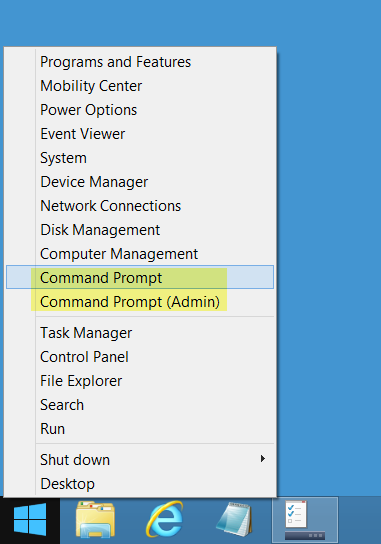
A WinX Power Menu most a (WinX Power Menu)Parancssort(Command Prompt) jeleníti meg a Windows PowerShell helyett .
Kapcsolódó(Related) : PowerShell vagy parancssor rögzítése rendszergazdai jogokkal A Start menü parancsikonja .
Tipp(Tip) : Ez a bejegyzés megmutatja, hogyan jelenítheti meg a Vezérlőpultot a Windows 10 WinX menüjében.
Related posts
Cserélje ki a Parancssort PowerShellre és fordítva a Windows 10 rendszerben
Cserélje ki a Powershell-t a Parancssorra a Windows 10 Start menüjében
Cserélje ki a PowerShell-t a Parancssorra a Windows 10 helyi menüjében
Vezérlőpult megjelenítése a Windows 10 WinX menüjében
Adja hozzá a Vezérlőpultot és a Parancssort a WinX menühöz Windows 10 rendszerben
Hogyan lehet exportálni egy mappa könyvtárfáját a Windows rendszerben
A System Uptime megtalálása a Windows 10 rendszerben
Futtassa a PowerShell-szkripteket helyileg, bejelentkezés nélkül a Windows 10 rendszerben
Speciális parancssor vagy CMD-trükkök a Windows 10 rendszerhez
Hogyan lehet megnyitni a parancssort rendszerindításkor a Windows 10 rendszerben
Konvertálja a PowerShell-szkriptet (PS1) EXE-re az IExpress segítségével a Windows 10 rendszerben
A parancssor (cmd) testreszabása a Windows 10 rendszerben
A Microsoft Store-alkalmazások alaphelyzetbe állítása a PowerShell segítségével a Windows 10 rendszerben
Tiltsa le a görgetést előre a CMD-ben és a PowerShellben a Windows 10 rendszeren
A PowerShell-parancselőzmények megtekintése Windows 10 rendszeren
Hogyan hozzunk létre több mappát egyszerre -
Milyen típusú Windows 10 számítógépem, laptopom vagy táblagépem? 8 módja annak, hogy megtudd -
Windows 10-alkalmazások eltávolítása a PowerShell segítségével, 3 lépésben
Nyissa meg a parancssort itt a PowerShell helyett az Explorerben
A WinX menü nem működik a Windows 11/10 rendszerben
